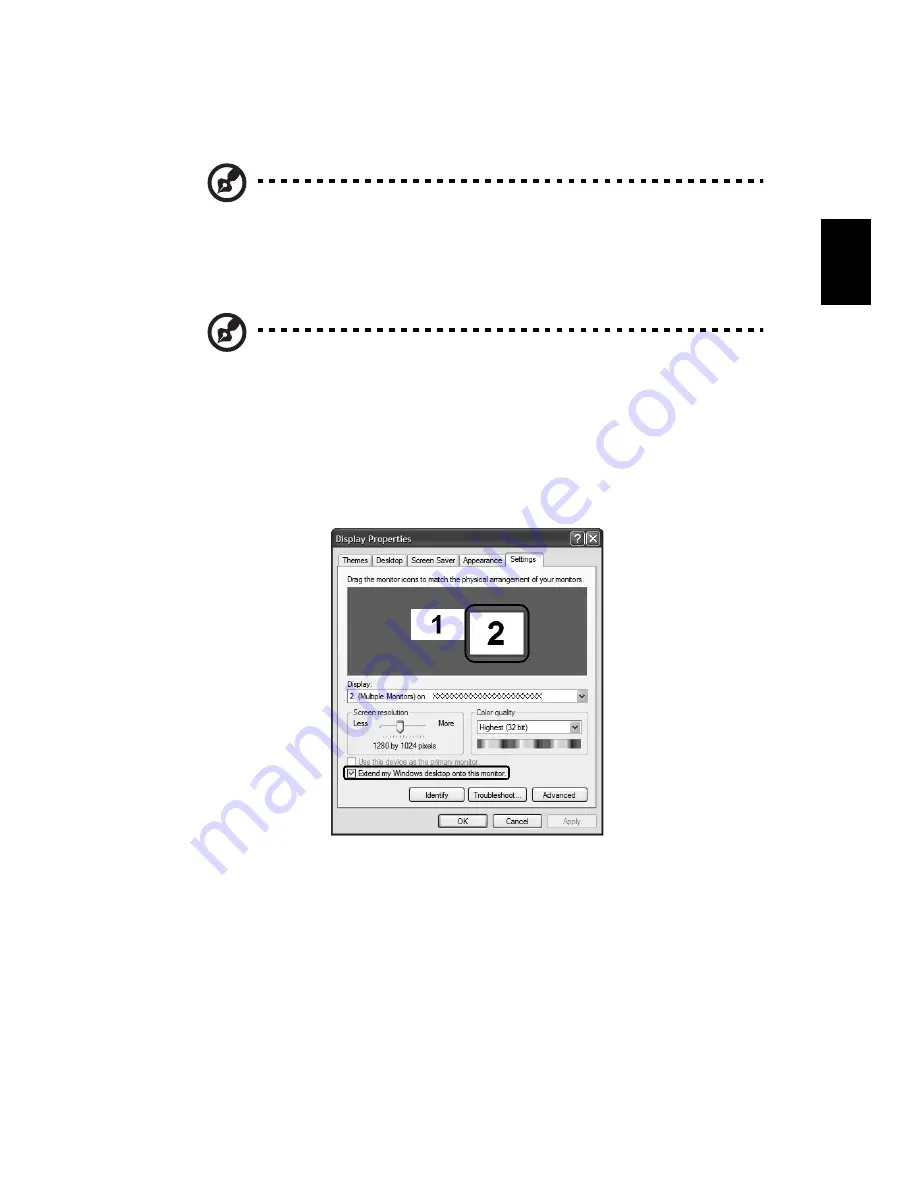
43
Portugu
ês
Português
Utilizar os utilitários de sistema
Nota: Os utilitarios do sistema funcionam apenas com o Microsoft
Windows XP.
Acer GridVista (compatível com monitor duplo)
Nota: Esta funcionalidade só está disponível em alguns modelos.
Para activar o recurso de dois monitores do seu notebook. Primeiro, certifique-
se de que o monitor está ligado. Em seguida, seleccione Iniciar, Painel de
controlo, Visualização e clique em Definições. Seleccione o ícone do monitor
secundário (2) na caixa de visualização e clique na caixa de verificação Expandir
o ambiente de trabalho do Windows até este monitor. Finalmente, resta Aplicar
as novas definições e clicar em OK para terminar o processo.
Acer GridVista é um prático utilitário que oferece quatro configurações de
exibição predefinidas para que os utilizadores vejam várias janelas no mesmo
ecrã. Para aceder a esta função, vá a Iniciar, Todos os programas e clique em
Acer GridVista. Pode escolher qualquer uma das quatro configurações indicadas
abaixo.
Содержание Aspire 5620 Series
Страница 1: ...Série Aspire 5620 5670 Manual do Utilizador ...
Страница 22: ...12 Empowering Technology ...
















































